很多用户在网上下载win7原版系统iso镜像文件,下载之后就不知道如何安装了,网上并没有介绍win7原版系统iso镜像的安装方法,那么win7原版系统iso镜像如何安装?为满足用户朋友的要求,小编给大家介绍win7原版系统iso镜像的安装方法和下载地址,win7原版系统iso镜像下载地址是安全的,赢得很多用户好评,感兴趣的一起往下看吧。
win7原版系统iso镜像下载地址:中关村zgc ghost win7 64官方原版系统
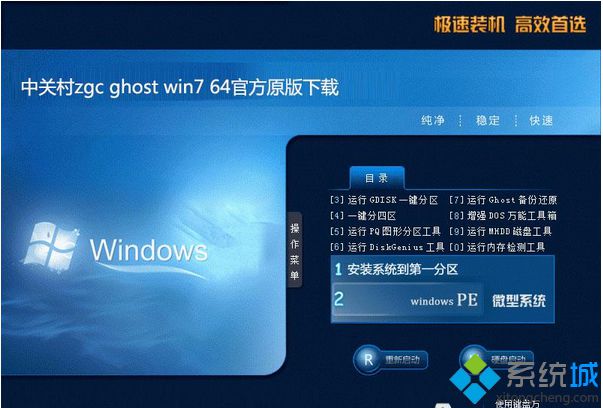
安装步骤:
1、插入制作好的win7启动U盘,重启时按下F12、F11、Esc等快捷键,选择识别到的U盘选项,按回车键;
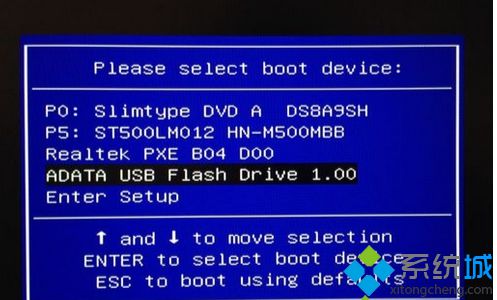
2、从U盘启动后进入原版win7安装界面,选择系统语言和输入法,下一步;

3、在这个界面点击“现在安装”,并接受许可协议;

4、安装类型选择“自定义(高级)”;
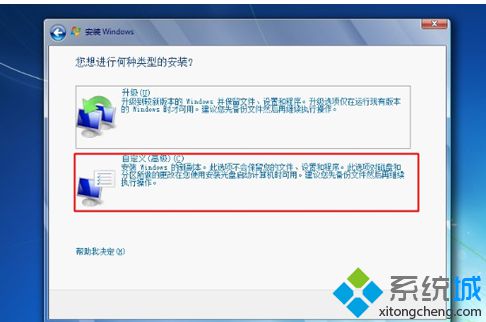
5、选择系统要安装的位置,下图为分区1,点击“格式化”,点击下一步;
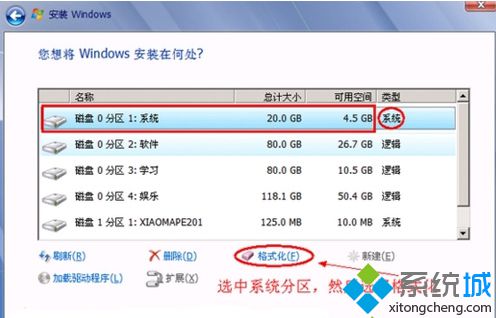
6、在这个界面执行win7系统安装过程,安装过程会重启多次;

7、接着进行系统最后的配置,进入到如下界面,输入用户名如系统城,下一步;
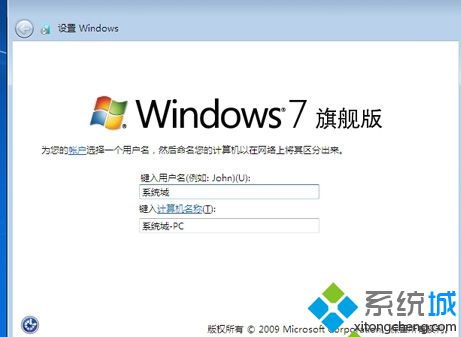
8、最后进入到win7桌面,就表示安装完成了;

9、打开小马win7激活工具,点击“开始体验正版”,重启后完成激活。
、